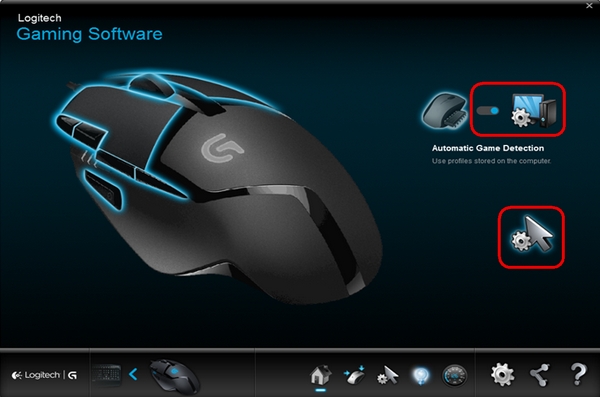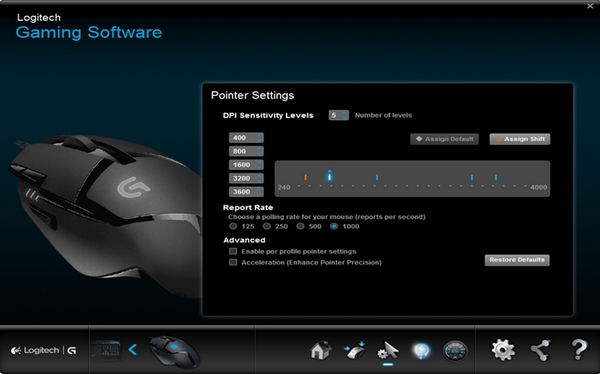使用 Logitech 游戏软件配置 G402 指针设置 – Logitech 支持 + 下载 |
您所在的位置:网站首页 › 罗技g402怎么调移动速度 › 使用 Logitech 游戏软件配置 G402 指针设置 – Logitech 支持 + 下载 |
使用 Logitech 游戏软件配置 G402 指针设置 – Logitech 支持 + 下载
|
打开 Logitech 游戏软件: 开始 > 所有程序 > Logitech > Logitech 游戏软件 单击发光的指针 - 齿轮图标。 确保图标旁的蓝色标记朝向右方。
随即出现“指针设置”窗口。
在 DPI 灵敏度级别下面,沿坐标图拖动刻度线。 您所设置的每一个 DPI 级别都有一个对应的刻度线。 最多可以设置五个级别。 注意: 根据需要,您可以在坐标图左侧编辑 DPI 值的列表,可编辑范围为 240-4000。 您所设置的每一个 DPI 级别都有一个对应的刻度线(以 80 为单位舍入到最近的值)。 例如:如果您输入“632”,软件将舍入到 640 DPI。 分配默认 -(必填)必须将一个 DPI 级别设置为默认值。 要更改默认值,请单击上方没有蓝色方块标志的 DPI 级别,然后单击分配默认值。 在下列情况中,鼠标将恢复此 DPI 级别: 按下默认 DPI 按钮在配置文件之间切换计算机开机后将计算机从休眠模式唤醒后分配切换 -(可选)切换 DPI 是指在按下 DPI 切换按钮后暂时激活的 DPI 级别。 要设置切换 DPI,请选择一个未呈橙色突出显示的 DPI 级别,然后单击分配切换。 此功能可在需要时实现极高的精确度或鼠标速度。 释放该按钮后,鼠标将恢复当前的 DPI 级别。 提示: 您所分配的 DPI 增大、DPI 减小和 DPI 循环等按钮可用于在不同的 DPI 级别之间快速切换。 注意: 当使用分配的鼠标按钮时,G402 上的 LED 指示灯将随着 DPI 级别轮换而改变。 如果不想使用默认报告速率 1000 次/秒(1 毫秒响应时间),请更改报告速率。 报告速率可以控制鼠标向计算机更新报告其位置的频率。 注意: 可选的范围为 125 次/秒(8 毫秒响应时间)至 1000 次/秒(1 毫秒响应时间)。 您可以执行以下功能: 通过降低报告速率减少处理器的占用率。通过提高报告速率加快鼠标的响应速度。提示: 对于大多数个人电脑,建议使用 500 次/秒的报告速率。 可在高级区域下进行所需选择。 可用的选项包括: 启用每个配置文件使用单独的指针设置 - 选中此选项可让每个配置文件都有不同的指针行为(请参见知识库文章 26861 获取帮助)。 提示: 建议在初始设置时保留为未选中状态。 加速(提高指针精确度) - 选中此选项可以使用 Window 的“提高指针精确度”加速功能。 提示: 为确保游戏精确度,建议将此选项保留未选中状态,但如果您喜欢默认的 Windows 加速感觉,也可以启用该选项。 |
【本文地址】
今日新闻 |
推荐新闻 |